Adobe XDとは?

Adobe XDは、Adobeが提供するユーザーインターフェース(UI)およびユーザーエクスペリエンス(UX)デザインツールです。Webサイトやモバイルアプリのデザインからプロトタイプ作成まで、幅広い機能を備えています。デザイナーやプロダクトマネージャーにとって、強力なツールとして注目を集めています。
Adobe XDの基本機能
Adobe XDの基本機能は、デザイナーの作業効率を大幅に向上させます。主な機能には、ベクターデザインツール、レイアウト機能、プロトタイピング機能などがあります。これらの機能を使いこなすことで、Adobe XDのフレームワークを効果的に活用できるようになります。
Adobe XDの特徴
Adobe XDの特徴として、直感的なインターフェース、高速な動作、他のAdobeソフトとの連携が挙げられます。特に、Adobe XDのフレームワークを使用することで、デザインの一貫性を保ちつつ、効率的な作業が可能になります。この点が、多くのデザイナーから支持される理由の一つです。
Adobe XDを使うメリット

Adobe XDを使用することで、デザインプロセスが大幅に効率化されます。特に、Adobe XDのフレームワークを活用することで、一貫性のあるデザインを素早く作成できるようになります。以下に、具体的なメリットをいくつか紹介します。
効率的なデザイン作成
Adobe XDのフレームワークを使用すると、デザインの基本構造を素早く構築できます。これにより、アイデアを迅速に形にすることが可能になり、クリエイティブな作業に集中できます。また、繰り返し使用する要素を簡単に複製できるため、作業時間を大幅に短縮できます。
共有機能の活用
Adobe XDには優れた共有機能があり、チームメンバーやクライアントとのコラボレーションが容易です。デザインを共有し、リアルタイムでフィードバックを得ることができるため、プロジェクトの進行がスムーズになります。この機能は、リモートワークが増加している現代のワークスタイルに適しています。
プロトタイプ機能
Adobe XDのプロトタイプ機能を使用すると、静的なデザインに動きを加えることができます。これにより、完成品のイメージをより具体的に伝えることが可能です。ユーザー体験を事前に確認できるため、開発段階での手戻りを減らすことができます。
Adobe XDでのフレームワークの作り方ステップ
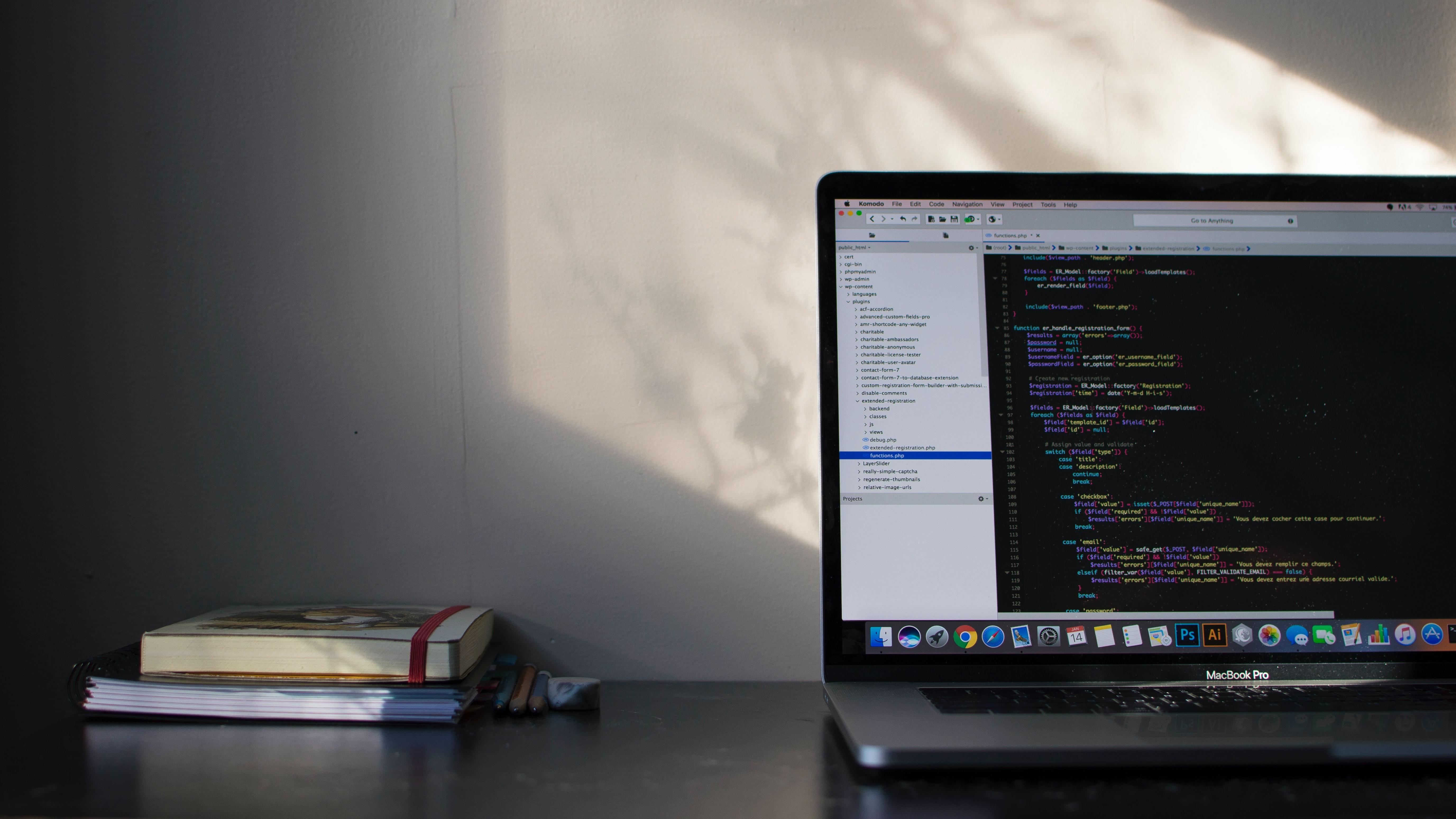
Adobe XDでフレームワークを作成する手順を詳しく解説します。これらのステップを理解することで、効率的なデザインワークフローを構築できます。Adobe XDのフレームワークを活用することで、プロジェクトの基盤を素早く整えることができます。
ステップ1: アートボードの作成
フレームワーク作成の第一歩は、適切なサイズのアートボードを選択することから始まります。Adobe XDには、様々なデバイスに対応したプリセットが用意されているので、目的に合わせて選びましょう。複数のアートボードを作成することで、レスポンシブデザインの検討も容易になります。
ステップ2: UIキットのインストール
Adobe XDのフレームワークを効率的に構築するには、UIキットの活用が不可欠です。Adobe XDには豊富なUIキットが用意されており、これらを活用することで、デザインの基本要素を素早く配置できます。プロジェクトの性質に合わせて適切なUIキットを選択しましょう。
ステップ3: レイアウトを決める
フレームワークの骨格となるレイアウトを決定します。グリッドシステムを活用し、一貫性のあるデザインを心がけましょう。Adobe XDのフレームワークでは、柔軟なレイアウト調整が可能なので、試行錯誤を重ねながら最適な構成を見つけていくことができます。
ステップ4: 細かい要素の配置
レイアウトが決まったら、ボタンやアイコンなどの細かい要素を配置していきます。Adobe XDのコンポーネント機能を活用すると、繰り返し使用する要素を効率的に管理できます。この段階でデザインの一貫性を保つことが、高品質なフレームワークを作る鍵となります。
Adobe XDで役立つ便利機能

Adobe XDには、デザイン作業を効率化する多くの便利機能が搭載されています。これらの機能を使いこなすことで、Adobe XDのフレームワークをより効果的に活用できます。ここでは、特に役立つ機能をいくつか紹介します。
リピートグリッド機能
リピートグリッド機能は、Adobe XDの中でも特に便利な機能の一つです。この機能を使用すると、同じ要素を簡単に複製し、グリッド状に配置できます。例えば、商品リストやギャラリーのレイアウトを作成する際に非常に効果的です。Adobe XDのフレームワークと組み合わせることで、一貫性のあるデザインを素早く作成できます。
プロトタイプ機能
Adobe XDのプロトタイプ機能を使用すると、静的なデザインに動きを加えることができます。ボタンのクリックやスクロールなどのインタラクションを追加することで、実際の使用感に近いプロトタイプを作成できます。これにより、ユーザーエクスペリエンスの検証が容易になり、開発段階での手戻りを減らすことができます。
プレビューボタン
プレビューボタンは、デザインの確認を素早く行える便利な機能です。作業中のデザインをリアルタイムで確認できるため、細かな調整を効率的に行えます。Adobe XDのフレームワークを使用している場合、プレビュー機能を活用することで、デザインの一貫性をチェックしやすくなります。
ステップバイステップで学ぶフレームワークの作成

Adobe XDのフレームワークを効果的に活用するには、実際の作業手順を理解することが重要です。ここでは、フレームワーク作成の具体的なステップを詳しく解説します。これらのステップを実践することで、効率的なデザインワークフローを確立できるでしょう。
サイト構成の決定
フレームワーク作成の第一歩は、サイト全体の構成を決定することです。必要なページ数やコンテンツの配置を考慮し、全体的な設計図を描きます。この段階でAdobe XDのフレームワークを活用することで、一貫性のあるデザインの基盤を作ることができます。
アートボードの選択
サイト構成が決まったら、適切なサイズのアートボードを選択します。Adobe XDには、スマートフォンやタブレット、デスクトップなど、様々なデバイスに対応したプリセットが用意されています。レスポンシブデザインを考慮する場合は、複数のアートボードを作成し、デバイスごとのレイアウトを検討します。
ダミーコンテンツの流し込み
アートボードが準備できたら、ダミーコンテンツを流し込みます。この段階では、実際のコンテンツを想定したテキストやイメージを配置します。Adobe XDのフレームワークを使用することで、コンテンツの配置や整列が容易になります。また、リピートグリッド機能を活用すると、同様の要素を効率的に複製できます。
スタック設定とマージン調整
コンテンツを配置したら、スタック設定とマージン調整を行います。Adobe XDのスタック機能を使用すると、要素間の間隔を自動的に調整できます。これにより、レスポンシブデザインの基盤を効率的に構築できます。適切なマージンを設定することで、読みやすく美しいレイアウトを実現します。
ページ遷移の設定
最後に、ページ間の遷移を設定します。Adobe XDのプロトタイプ機能を使用して、ボタンやリンクにインタラクションを追加します。これにより、実際のユーザー体験に近いプロトタイプを作成できます。ページ遷移を設定することで、ユーザーの動線を視覚的に確認し、改善点を見つけやすくなります。
プロジェクトでの使用例
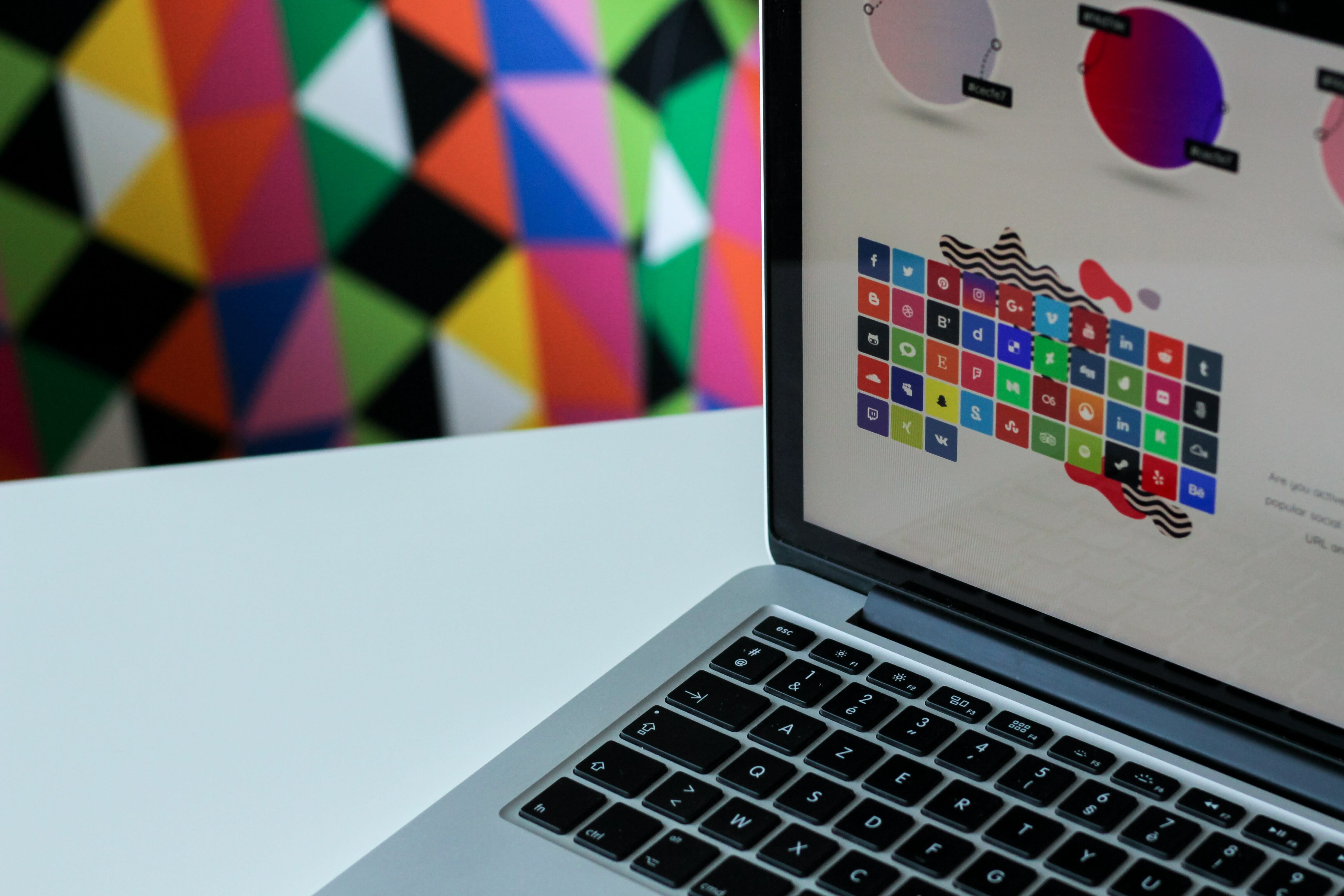
Adobe XDのフレームワークは、様々なプロジェクトで活用できます。ここでは、具体的な使用例をいくつか紹介します。これらの例を参考にすることで、自身のプロジェクトにどのようにAdobe XDのフレームワークを適用できるか、イメージがつかめるでしょう。
企業ウェブサイト
企業ウェブサイトの制作は、Adobe XDのフレームワークを活用しやすいプロジェクトの一つです。トップページ、会社概要、サービス紹介など、複数のページタイプを効率的に設計できます。Adobe XDのコンポーネント機能を使用することで、ヘッダーやフッターなどの共通要素を一元管理し、サイト全体の一貫性を保つことができます。
ランディングページ
ランディングページの制作にも、Adobe XDのフレームワークが使えます。商品やサービスの特徴を効果的に伝えるレイアウトを、短時間で作成できます。Adobe XDのプロトタイプ機能を活用すると、アニメーションやインタラクションを追加し、より魅力的なランディングページを設計できます。A/Bテストのための複数バージョンの作成も容易になります。
モバイルアプリのプロトタイプ
Adobe XDのフレームワークは、モバイルアプリのプロトタイプ作成にも大変適しています。スマートフォンの画面サイズに合わせたアートボードを使用し、アプリの各画面を効率的にデザインできます。ナビゲーションやタブバーなどの共通要素をコンポーネント化することで、一貫性のあるUIを素早く構築できます。さらに、プロトタイプ機能を使ってスワイプやタップなどのジェスチャーを再現することで、実際の使用感に近いプロトタイプを作成できます。
UIキットの選び方

Adobe XDのフレームワークを効果的に活用するには、適切なUIキットの選択が重要です。UIキットを使用することで、デザインの一貫性を保ちつつ、作業効率を大幅に向上させることができます。ここでは、UIキットの選び方とその活用方法について詳しく解説します。
無料UIキットのおすすめ
Adobe XDには、多数の無料UIキットが用意されています。これらは、基本的なデザイン要素や一般的なコンポーネントを含んでおり、プロジェクトの初期段階で非常に役立ちます。例えば、Material Design UIキットやiOS UIキットなどは、それぞれのプラットフォームに最適化されたデザインを素早く作成できます。プロジェクトの性質や対象プラットフォームに合わせて、適切なUIキットを選択することが重要です。
有料UIキットのメリット
有料のUIキットを使用することで、より高度でカスタマイズされたデザイン要素を活用できます。これらのキットは、特定の業界やニーズに特化したコンポーネントを含んでいることが多く、プロフェッショナルなデザインを短時間で作成できます。例えば、eコマース専用のUIキットを使用すれば、商品リストや決済フローなど、オンラインショップに特化した要素を簡単に実装できます。プロジェクトの予算と目的に応じて、有料UIキットの導入を検討するとよいでしょう。
UIキットのインストール方法
UIキットのインストールは非常に簡単です。Adobe XDのメニューから「ファイル」→「UIキットを取得」を選択すると、Adobe公式のUIキットライブラリにアクセスできます。ここから必要なキットを選び、ダウンロードするだけです。サードパーティのUIキットを使用する場合は、提供元のウェブサイトからダウンロードし、Adobe XDにインポートします。インストールしたUIキットは、左側のアセットパネルに表示され、ドラッグ&ドロップで簡単に使用できます。
実際のデザインプロジェクトでの活用法
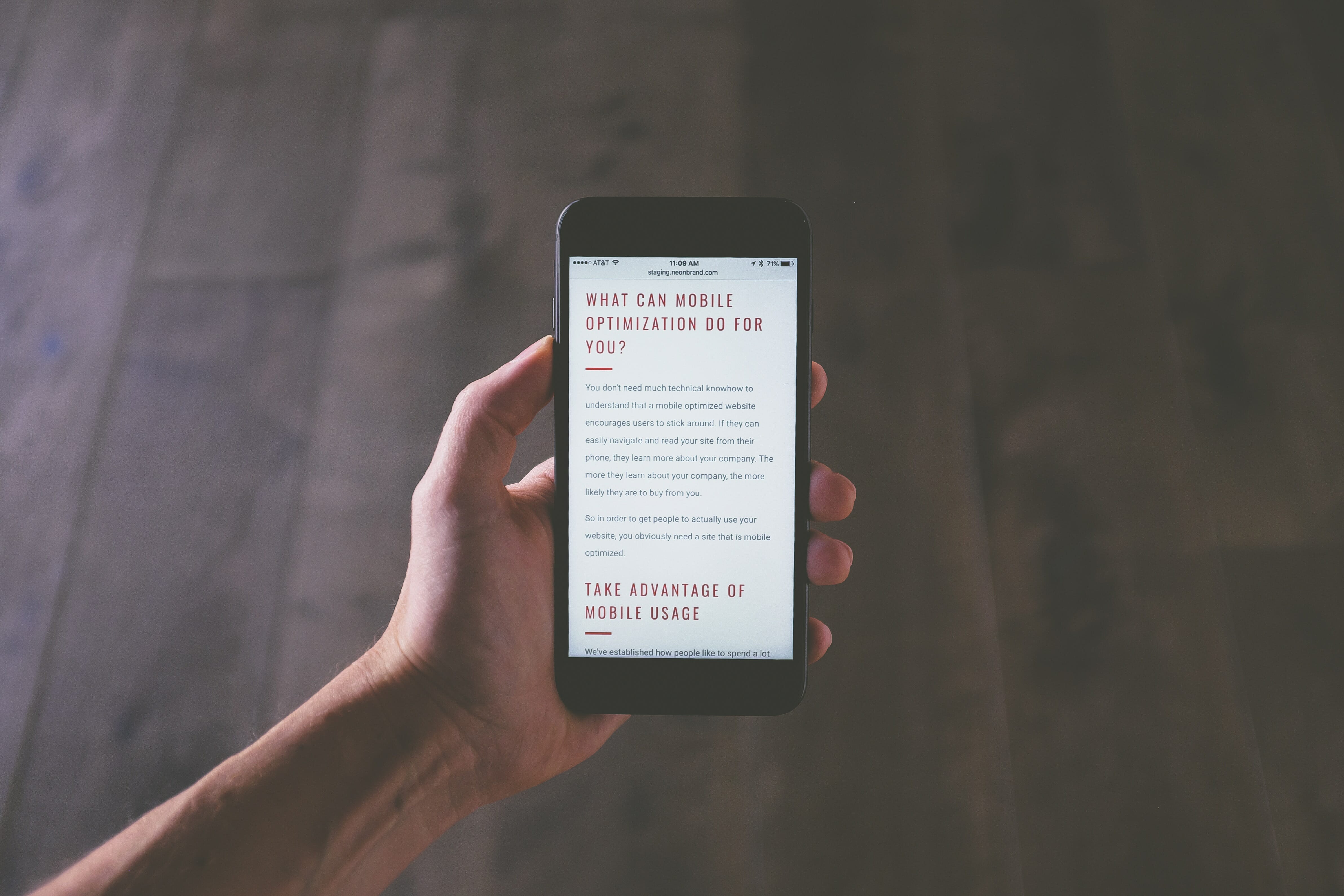
Adobe XDのフレームワークを実際のデザインプロジェクトで活用する方法について、より具体的に見ていきましょう。効果的な活用法を理解することで、プロジェクトの生産性を大幅に向上させることができます。
デザイナーのためのTips
Adobe XDのフレームワークを最大限に活用するためのTipsをいくつか紹介します。
- コンポーネントを積極的に活用する:繰り返し使用する要素はコンポーネント化し、一元管理することで、デザインの一貫性を保ちやすくなります。
- カラーやタイポグラフィのスタイルを設定する:プロジェクト全体で使用する色やフォントをスタイルとして登録しておくと、後から簡単に一括変更できます。
- レスポンシブリサイズを活用する:レスポンシブリサイズ機能を使用すると、異なる画面サイズに対応したデザインを効率的に作成できます。
- プラグインを活用する:Adobe XDには多数のプラグインが用意されています。プロジェクトのニーズに合わせて適切なプラグインを選択し、作業効率を向上させましょう。
これらのTipsを実践することで、Adobe XDのフレームワークをより効果的に活用できるでしょう。
クライアントとの共有方法
Adobe XDには、クライアントとデザインを共有するための優れた機能があります。以下の方法を活用することで、スムーズなコミュニケーションを実現できます。
- クラウド共有:Adobe XDのクラウド共有機能を使用すると、URLを通じてデザインを簡単に共有できます。クライアントはブラウザ上でデザインを確認し、コメントを残すことができます。
- プレゼンテーションモード:クライアントミーティングでは、プレゼンテーションモードを活用しましょう。このモードでは、デザインを全画面で表示し、スムーズに画面遷移を行えます。
- パスワード保護:機密性の高いプロジェクトでは、共有リンクにパスワードを設定することで、セキュリティを確保できます。
- バージョン管理:デザインの変更履歴を管理し、必要に応じて以前のバージョンに戻れるようにしておくことで、クライアントからの要望に柔軟に対応できます。
これらの共有方法を適切に活用することで、クライアントとの信頼関係を構築し、スムーズなプロジェクト進行を実現できます。
Adobe XDのアップデート情報をチェック
Adobe XDは定期的にアップデートされ、新機能が追加されたり、既存の機能が改善されたりしています。最新の情報をキャッチアップすることで、より効率的なワークフローを構築できます。以下の方法でアップデート情報をチェックしましょう。
- Adobe公式ブログのチェック:Adobe公式ブログでは、最新のアップデート情報や使い方のTipsが定期的に公開されています。
- コミュニティフォーラムへの参加:Adobe XDのユーザーコミュニティに参加することで、他のデザイナーと情報交換できます。
- SNSのフォロー:Adobe XDの公式TwitterやFacebookアカウントをフォローすると、リアルタイムでアップデート情報を入手できます。
- ウェビナーへの参加:Adobeが開催するウェビナーに参加することで、新機能の詳細な使い方を学べます。
定期的にこれらの情報をチェックし、Adobe XDのフレームワークを最大限に活用しましょう。新機能や改善点を積極的に取り入れることで、デザインワークの質と効率を常に向上させることができます。
よくある質問

Adobe XDのフレームワークに関して、よく寄せられる質問とその回答をまとめました。これらの情報を参考にすることで、Adobe XDをより効果的に活用できるでしょう。
Adobe XDは初心者でも使えますか?
はい、Adobe XDは初心者でも使いやすいツールです。直感的なインターフェースと豊富なリソースにより、デザインの基礎を学びながら実践的なスキルを身につけることができます。以下の点が初心者にとって特に有利です。
- 豊富なチュートリアル:Adobe公式サイトやYouTubeには、初心者向けのチュートリアル動画が多数用意されています。
- 無料のUIキット:初心者でも簡単に高品質なデザインを作成できる、様々なUIキットが無料で提供されています。
- コミュニティのサポート:活発なユーザーコミュニティがあり、困ったときに質問できる環境が整っています。
- シンプルな操作性:他のデザインツールと比較して、操作方法がシンプルで学習曲線が緩やかです。
これらの特徴により、Adobe XDは初心者にとっても取り組みやすいツールとなっています。
無料版と有料版の違いは何ですか?
Adobe XDの無料版(スタータープラン)と有料版の主な違いを以下の表にまとめました。
| 機能 | 無料版(スタータープラン) | 有料版 |
| デザイン・プロトタイプ作成 | ○ | ○ |
| 共有ドキュメント数 | 1つ | 無制限 |
| 共有編集者数 | 1人 | 無制限 |
| 共有リンク数 | 1つ | 無制限 |
| クラウドストレージ | 2GB | 100GB |
| ドキュメント履歴 | 10日間 | 30日間以上 |
| Adobe Fonts | 一部 | 無制限 |
| Adobe Portfolio | × | ○ |
| 他のCreative Cloudアプリ | × | ○(コンプリートプランの場合) |
注意点:
- 2023年1月以降、Adobe XD単体での新規購入は終了しています。
- 有料版はCreative Cloudコンプリートプランの一部として利用可能です。
- 価格や機能は変更される可能性があるため、最新情報は公式サイトで確認することをお勧めします。
出典:Adobe Creative Cloud 料金プランと価格
無料版でも基本的な機能は使用できますが、プロフェッショナルな用途や大規模なプロジェクトでは有料版のメリットが大きくなります。プロジェクトの規模や予算に応じて、適切なプランを選択することをおすすめします。
他のAdobeソフトとの連携はどうなっていますか?
Adobe XDは、他のAdobeソフトウェアと高い親和性を持っています。特に以下の連携が注目されています。
- Photoshopとの連携:PhotoshopのPSDファイルを直接Adobe XDにインポートでき、レイヤー構造も維持されます。
- Illustratorとの連携:IllustratorのAIファイルもスムーズにインポートでき、ベクターデータを損なうことなく編集できます。
- After Effectsとの連携:XDで作成したデザインをAfter Effectsに読み込み、高度なアニメーションを追加できます。
- Creative Cloud Libraries:カラーパレットやアセットをCreative Cloud Librariesで共有し、各ソフト間で一貫したデザイン要素を使用できます。
これらの連携により、Adobe Creative Suiteを活用した総合的なデザインワークフローを構築できます。Adobe XDのフレームワークを中心に、各ソフトの強みを活かしたプロジェクト管理が可能になります。
まとめ
Adobe XDのフレームワークは、現代のUIUXデザインに不可欠です。効率的な制作、スムーズなプロトタイピング、円滑な協業を実現し、デザイナーの生産性を向上させます。直感的な操作と高度な機能を兼ね備え、一貫性のあるデザインを素早く作成できます。最新機能のキャッチアップと、ユーザー中心の思考を心がけることで、魅力的で機能的なデザインが生まれます。Adobe XDは、デザイン業界で今後さらに重要性を増すでしょう。


